液化入门——在ps中实现180斤到100斤的梦想,就靠它了!
黑橙商业修图2019-08-05 23:12
在网络上,我们经常能看到一些爱美的妹子们,放出一些“场面惊人”的靓照
比如这样:


求这位同学的心理阴影面积
还有这样的:

妹子,你家这个门线条不错,哪里买的?
这些图片,基本上都是做了液化操作,槽点就在于:
修图痕迹太明显了啊!
但是妹子为了美,空间扭曲什么的,无所谓!这也就是液化的魅力——
帮你提前实现多年来的瘦身梦想!
可以说,对于人像修图新手来讲,最能产生成就感的两个操作,一个是磨皮,另一个应该就是液化。

搞出上图这个效果,足以发圈装个逼了
液化在人像修图中确实有很重要的地位,尤其是对于某些行业的某些同学来说,比如老张的一位优秀学员就对液化有着很高的评价:

当然,立马就被老张怼了
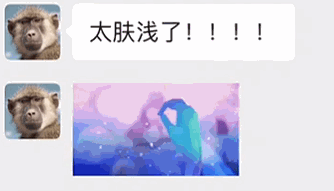
人像修图当然不止是液化,但是液化这一部的工作,为人像后期的美感奠定了基础,毕竟修脏,校形,是人像修图前期的基础工作,基础打得好,后面才有更好的效果。
那本篇文章就给各位新手同学简单介绍一下PS中的液化工具。
入口大家应该都知道了:滤镜-液化
进入液化面板后,可以看到面板左侧有一个工具栏,我们就要用这些工具进行液化,我们来看看这些工具都有什么用吧!
1、脸部工具
这个是对新手来说非常友好的工具,它可以自动识别图像中人物面部,然后自动显示控制控件,你只要在这些控件锚点上进行拖拽,就可以改变对应部分的大小。
早期的ps版本中没有这个功能,后面推出之后,调整人物面部真的方便了很多。
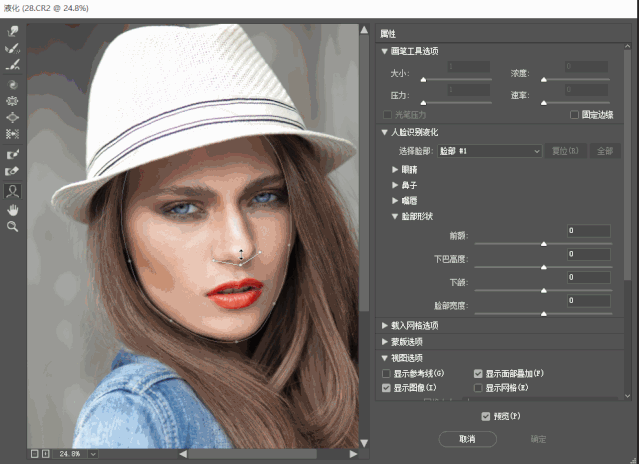
2、向前变形工具
液化面板中的核心工具,液化工作主要靠它完成。可以像画笔一样,调节大小,然后想液哪里液哪里。
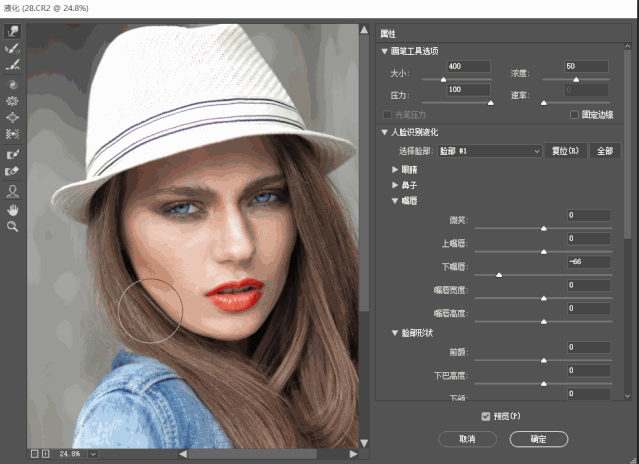
3、重建工具
相当于液化中的橡皮擦!如果你手抖,某个部分液化坏了,可以用这个工具涂抹来恢复原图的状态。
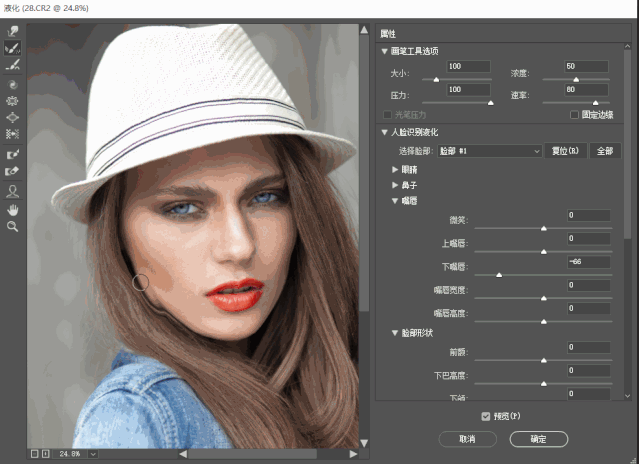
4、平滑工具
如果你使用向前液化工具,不小心把边缘搞出了小波浪或小锯齿,那你可以使用这个工具涂抹,把边缘轮廓变得平滑。
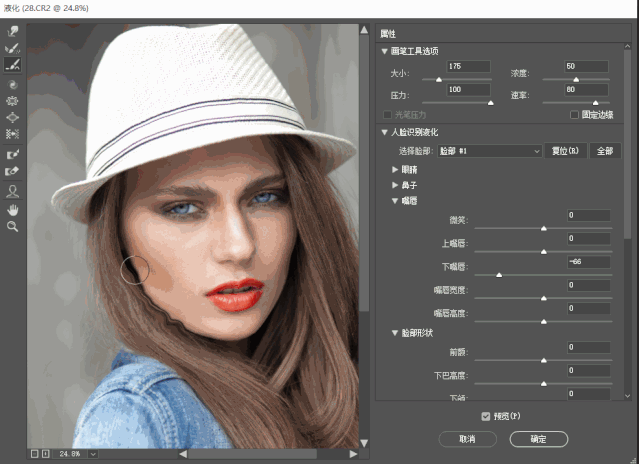
5、顺时针旋转工具
这个工具可以通过按住鼠标,将画笔范围内的内容进行顺时针旋转。如果你再按住键盘上的ALT键,就是逆时针旋转。
这个工具可以用来调节人物眼睛的角度。
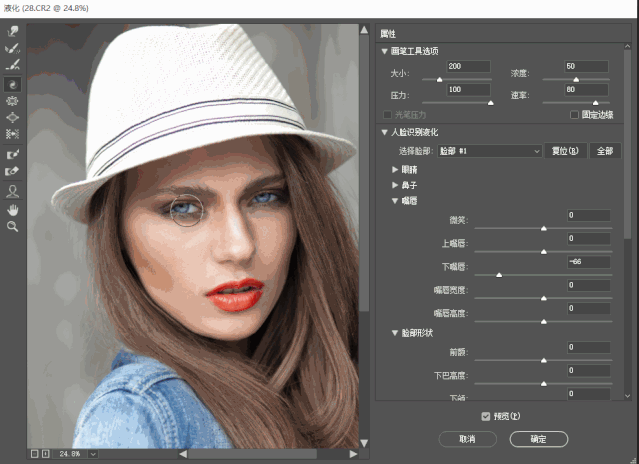
6、皱褶工具与膨胀工具
这两个工具是相对应的,皱褶工具其实就是收缩工具,可以是画笔范围内的内容向中心收缩,起到一个缩小作用。膨胀工具相反。

7、左推工具
这个工具是一个比较奇妙的工具。它的效果是:当你按住鼠标向上拖动时,像素会向左移动;向下移动鼠标时,像素会向右移动;如果按住ALT操作时,会获得相反的效果。个人感觉这个工具不是很常用,不过据说可以用来瘦脸。
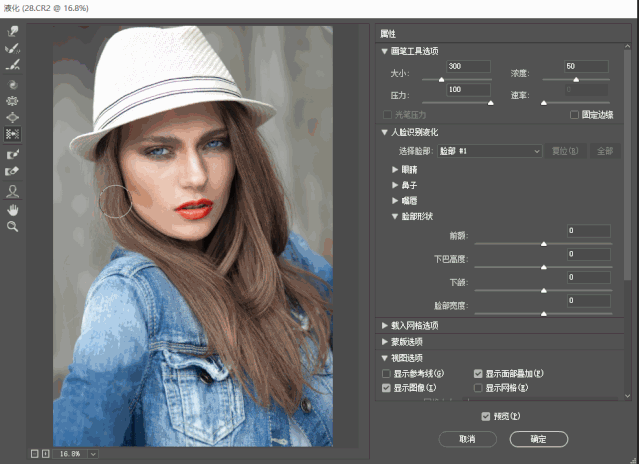
8、冻结蒙版与解冻蒙版工具
这两个工具也是相对应的,一个是建立蒙版,一个是擦除蒙版。那么这里的蒙版起到的作用是什么呢?
就是可以冻结蒙版内的内容,这样液化蒙版周边的内容时,蒙版内的内容不受影响。
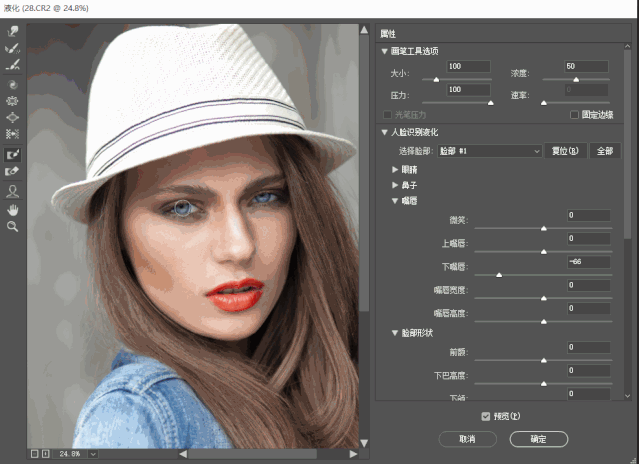
熟悉以上工具的使用,你就可以轻松实现使用ps瘦身了,当然,液化也是手上功夫,需要多加练习才会驾轻就熟。
然而,需要注意的是:
一定不要搞出明显的修图痕迹啊!
毕竟被看出来就太尴尬了。
最后一个小tip:
使用快捷键P,查看液化前后的效果
液化工具的介绍就讲到这里,如果你觉得有收获,记得点个赞哦。
举报/反馈
0
0
收藏
分享
